
日本への一時帰国や、タイ周辺国への旅行で便利なSIM2Fly。
このSIM2FlyをタイのLAZADAなどの通販で買った場合、使用前にアクティベートする必要があります。一番簡単なのはスワンナプーム空港のAISのカウンターで旅行前にアクティベートする方法です。
でも、通販でSIM2Flyを買った場合はアクティベーションするのを忘れてしまって、日本などの旅行先の空港に着いてから「使えない!」と慌ててしまうこともあるのではないでしょうか?
今回の我が家がそのパターンでして。
すごく焦りましたが、なんとかAISアプリを通じて旅行先でもアクティベートして使えるようになりました。その方法を紹介したいと思います。
タイの通販(LAZADAなど)で買ったSIM2Flyを日本でアクティベートする方法
①AISのアプリをダウンロードする
まずはAISの公式アプリ(myAIS)をダウンロードします。日本の空港であれば無料WiFiが飛んでいるので、問題なくダウンロードできるかと思います。
以下の手続きも、WiFiがある空港内等で行いましょう。
② my AISアプリでActivate SIMを選択する
アプリを起動したトップ画面です。ログインはせずにSIM / Move to AISをタップします。
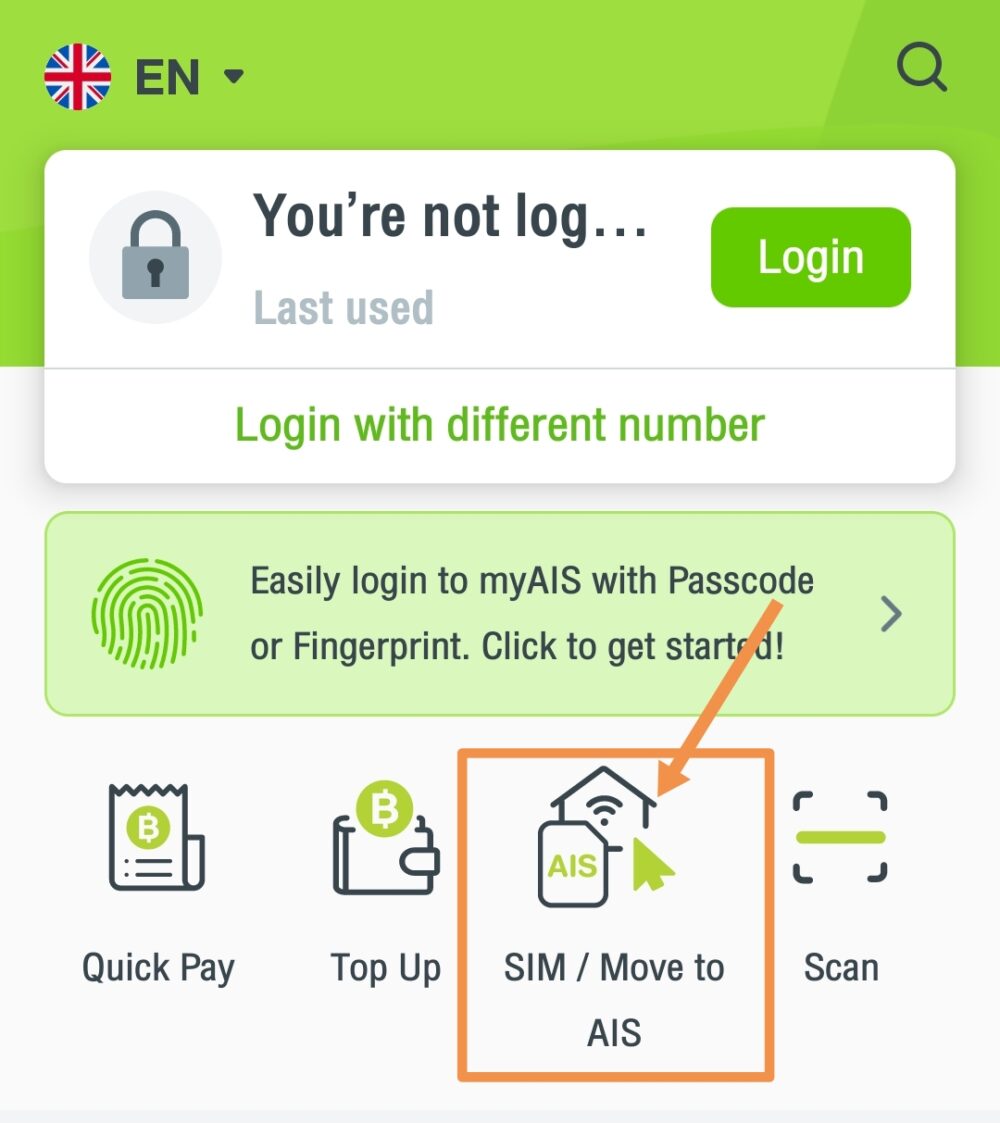
次にActivate SIMをタップします。
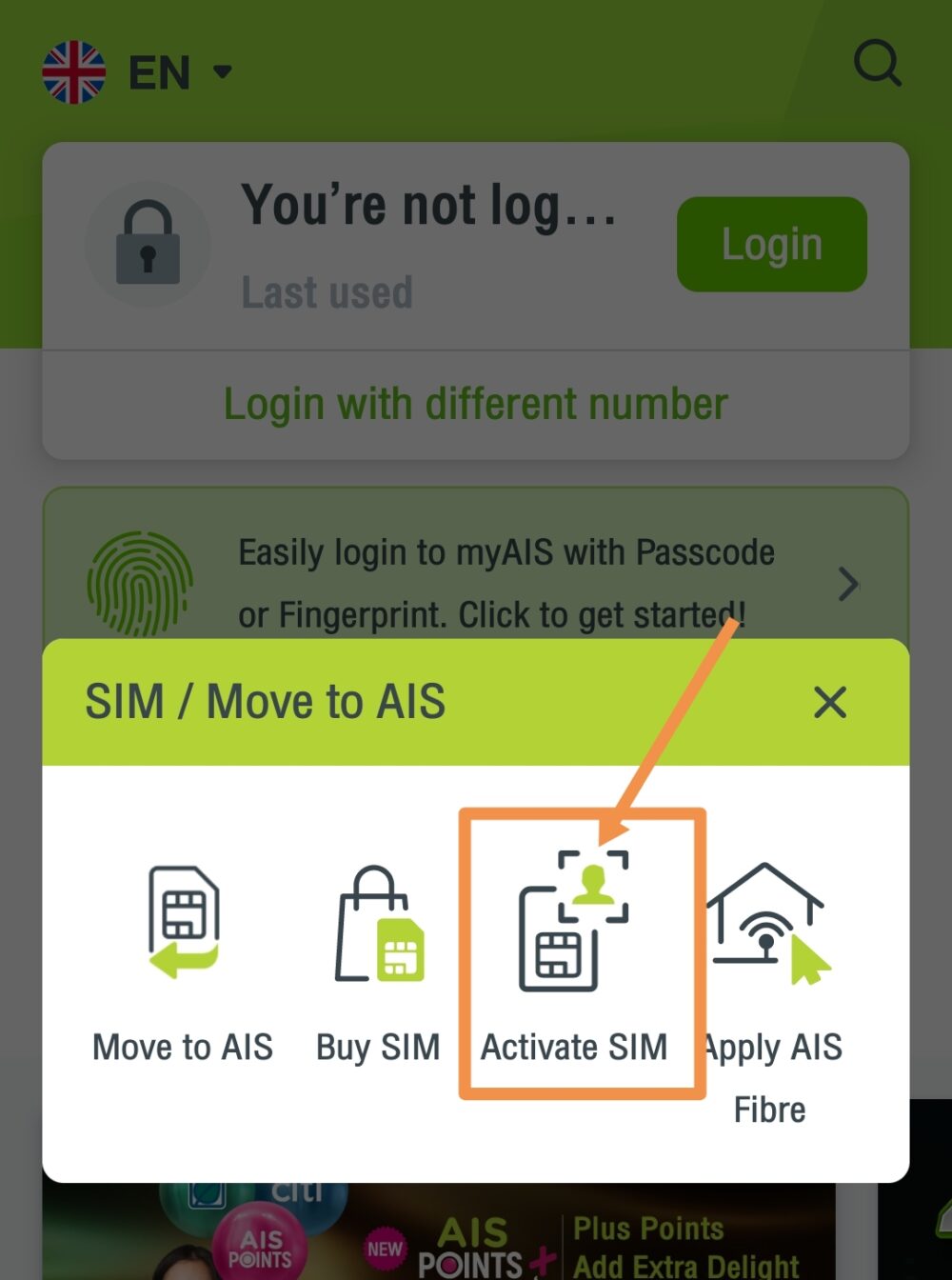
③ SIM2Flyのバーコードをスキャンする
すると次の画面になります。
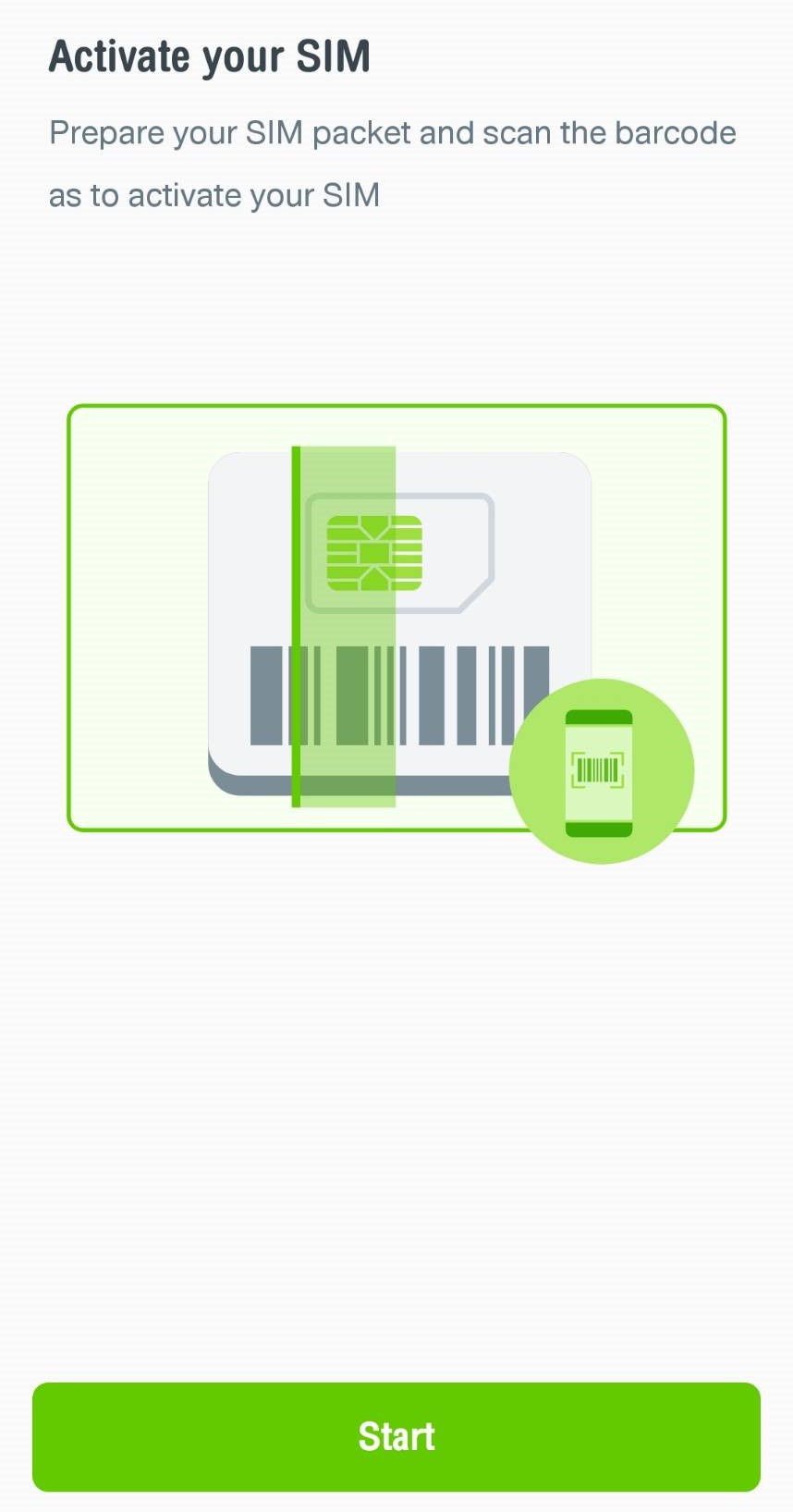
上の画像を参考にSIM2FlyのSIMの台紙を手元に用意し、Startをタップ。
するとスキャン画面になるので、SIMの台紙のバーコードをスキャンする。
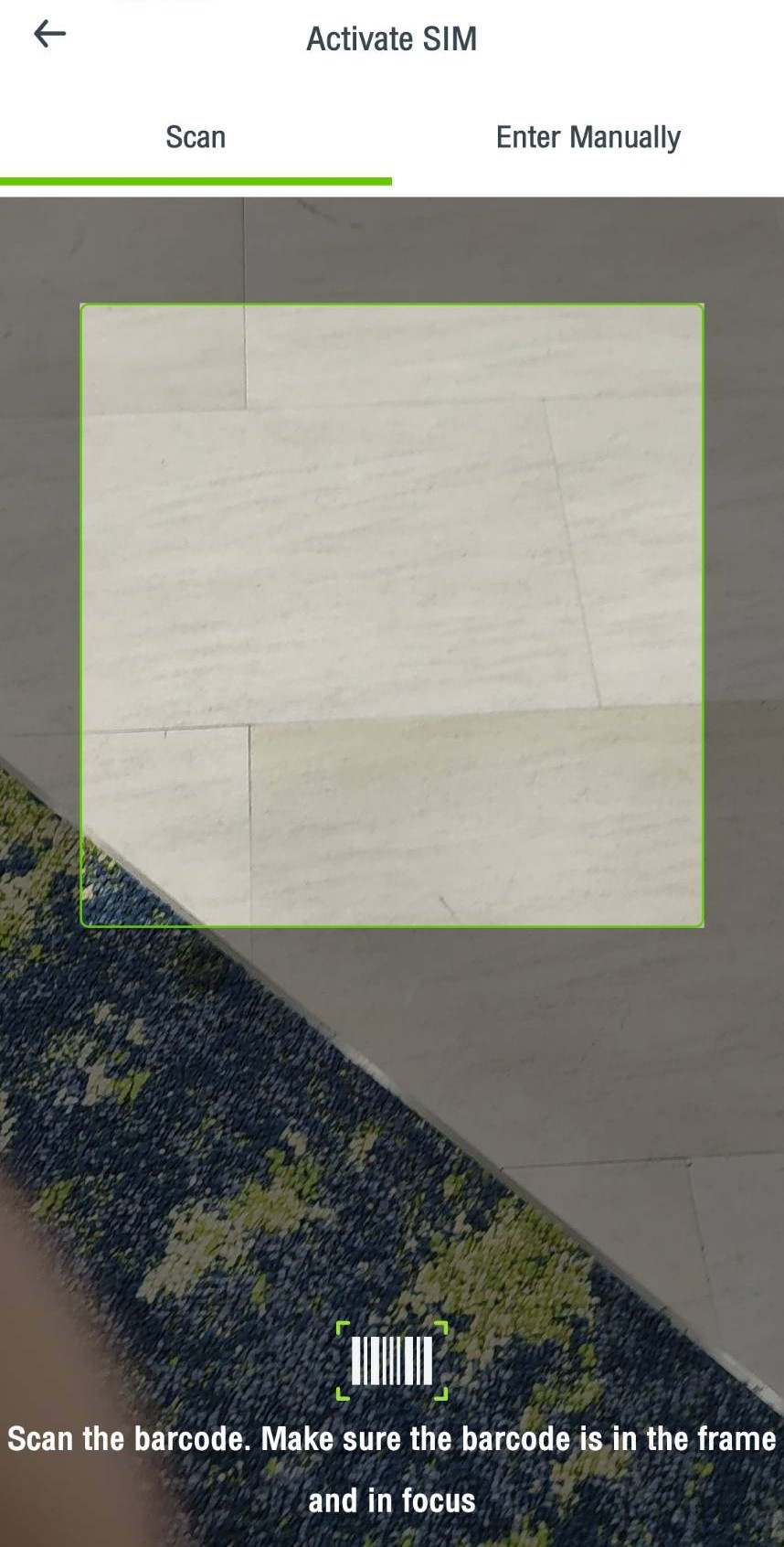
バーコード読み取りによって自動的に番号が入力されます。
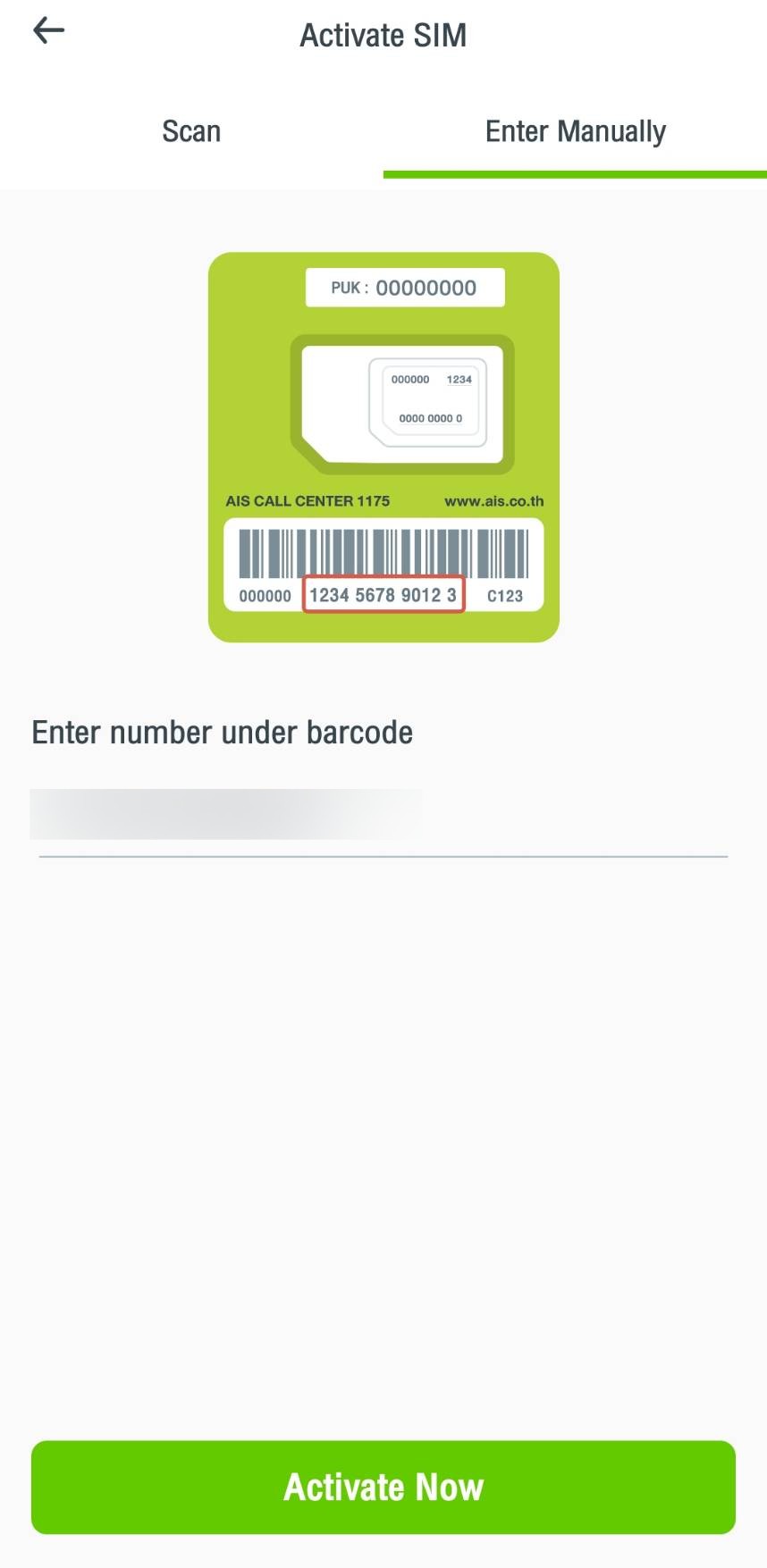
その後、Activate Nowをタップ。
電話番号を入力して、Activate をタップする。
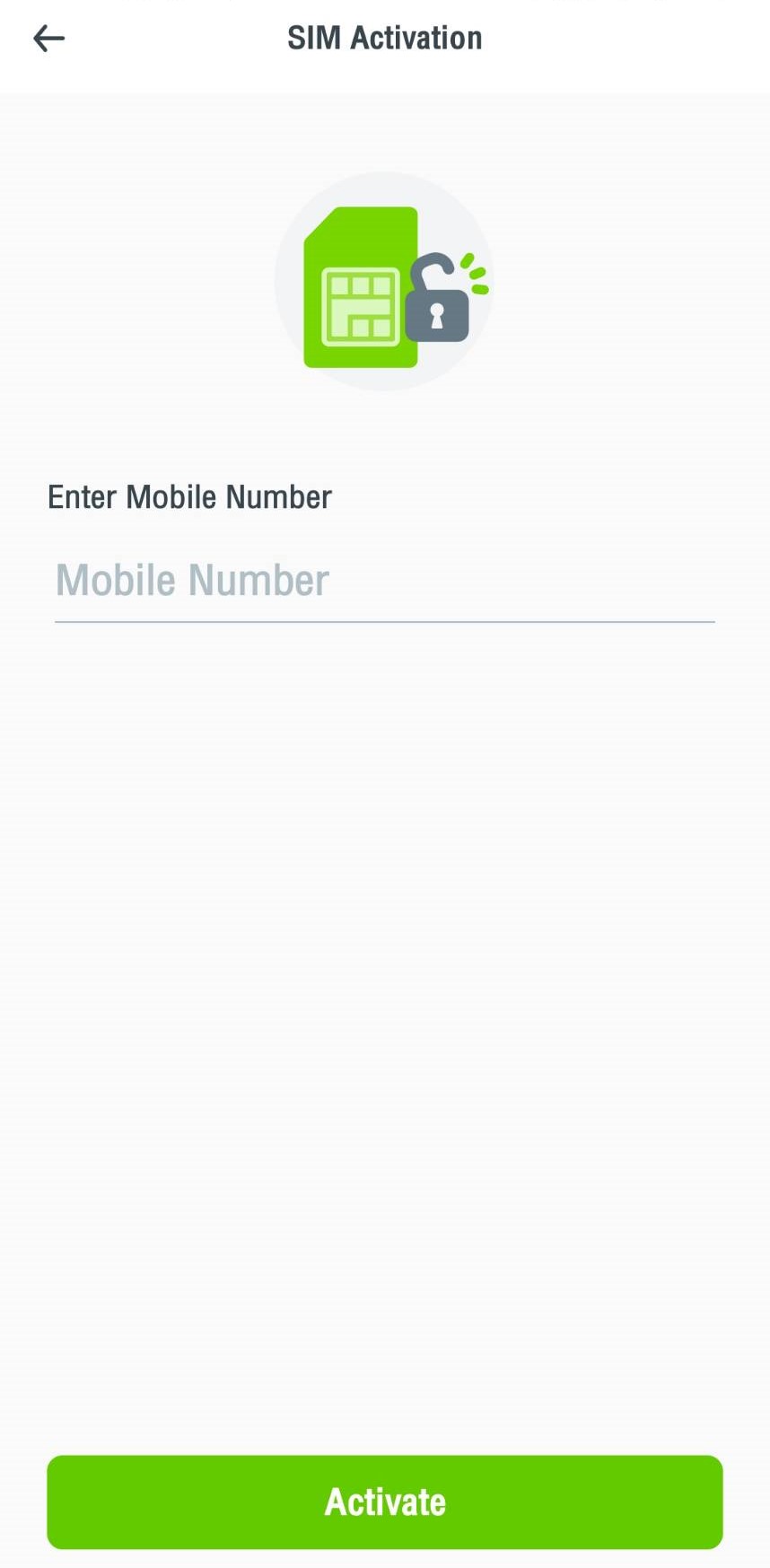
SIM2Flyの電話番号はパッケージ表面に記載されています。

③身分証明書による本人確認を行う
次の画面で本人確認を行う身分証明書の種類を選びます。一番上のパスポート(Passport)を選んで次に進んでください。
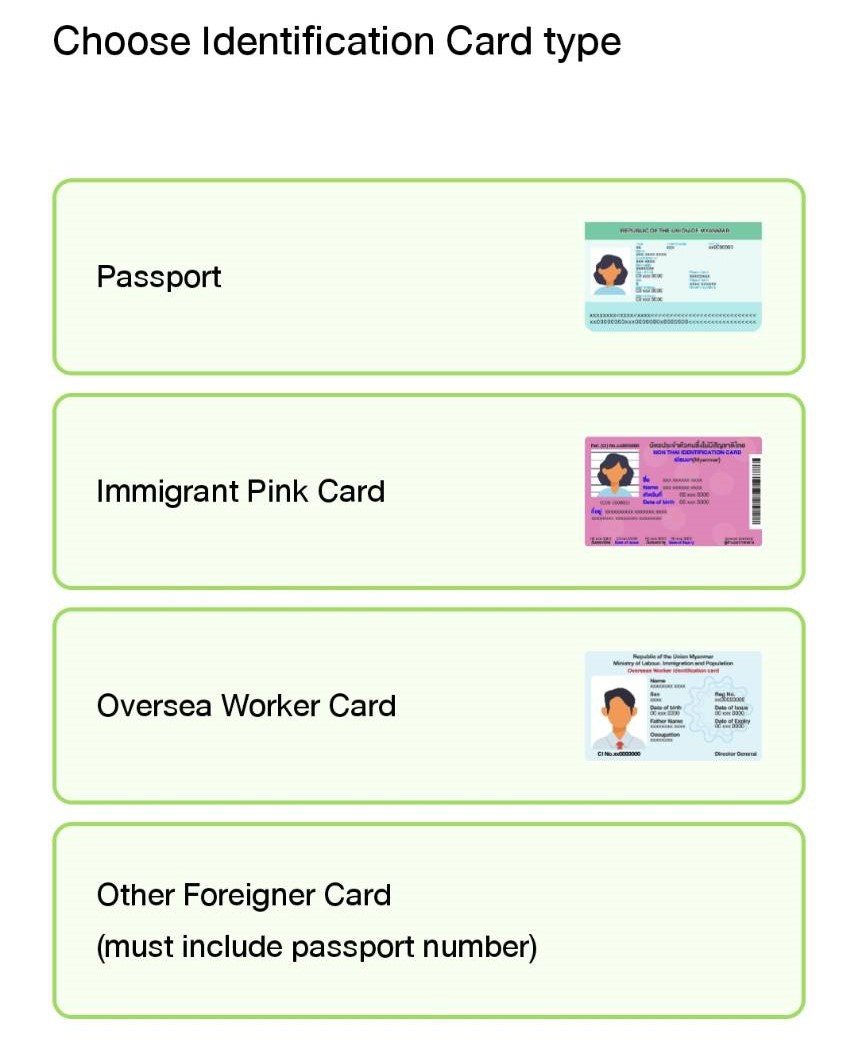
すると次の画面に移るので、画面下のStartボタンを押してパスポートをスキャン、その後一緒に自分の顔が映るようにセルフィー写真を撮ります。
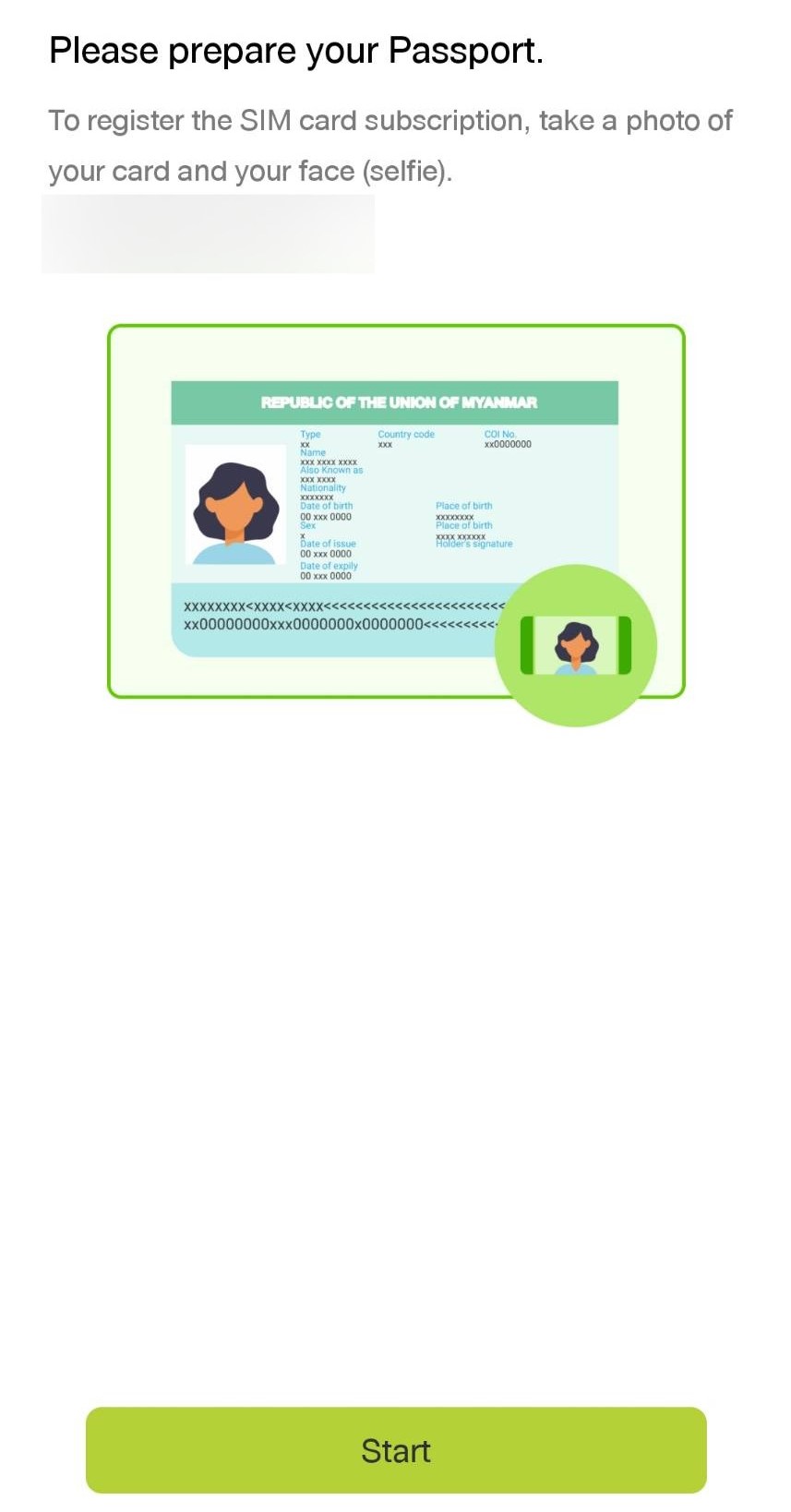
写真が送信されると、無事にSIMがアクティベートされました!
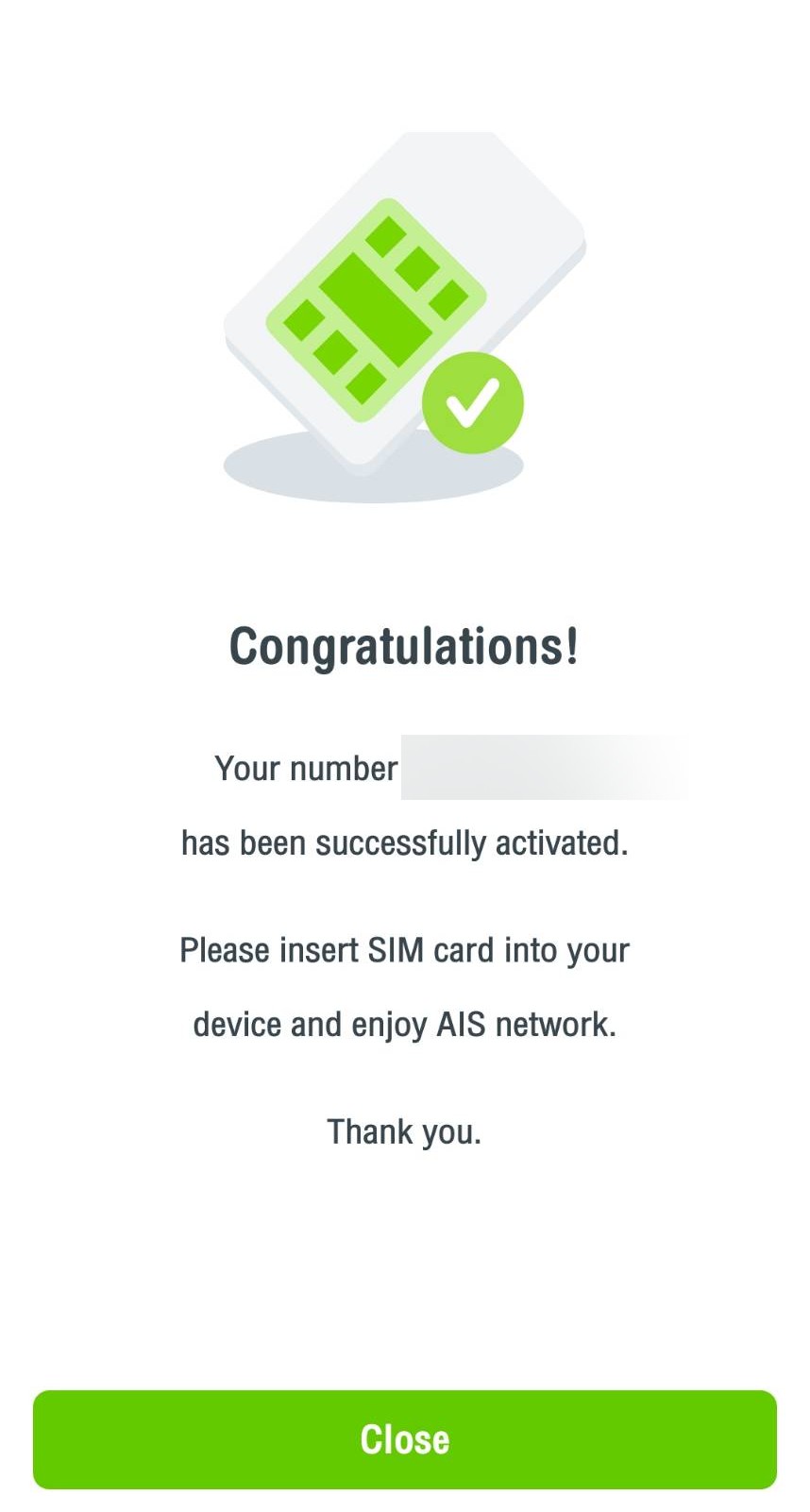
以上の作業を行った後にSIMを差し込み、モバイルデータ通信をON、さらにローミングをONにすることで無事にインターネットを使用できるようになりました。
良かった良かった。
SIM2Flyを使うときのスマホの設定等について詳しくはこちらをご覧ください。

ブログランキングに参加中です。ブログを気に入ってくれたらクリックをお願いします!
にほんブログ村
※文中の日本円表記は1バーツ≒3.8円で計算(2022年4月現在)










